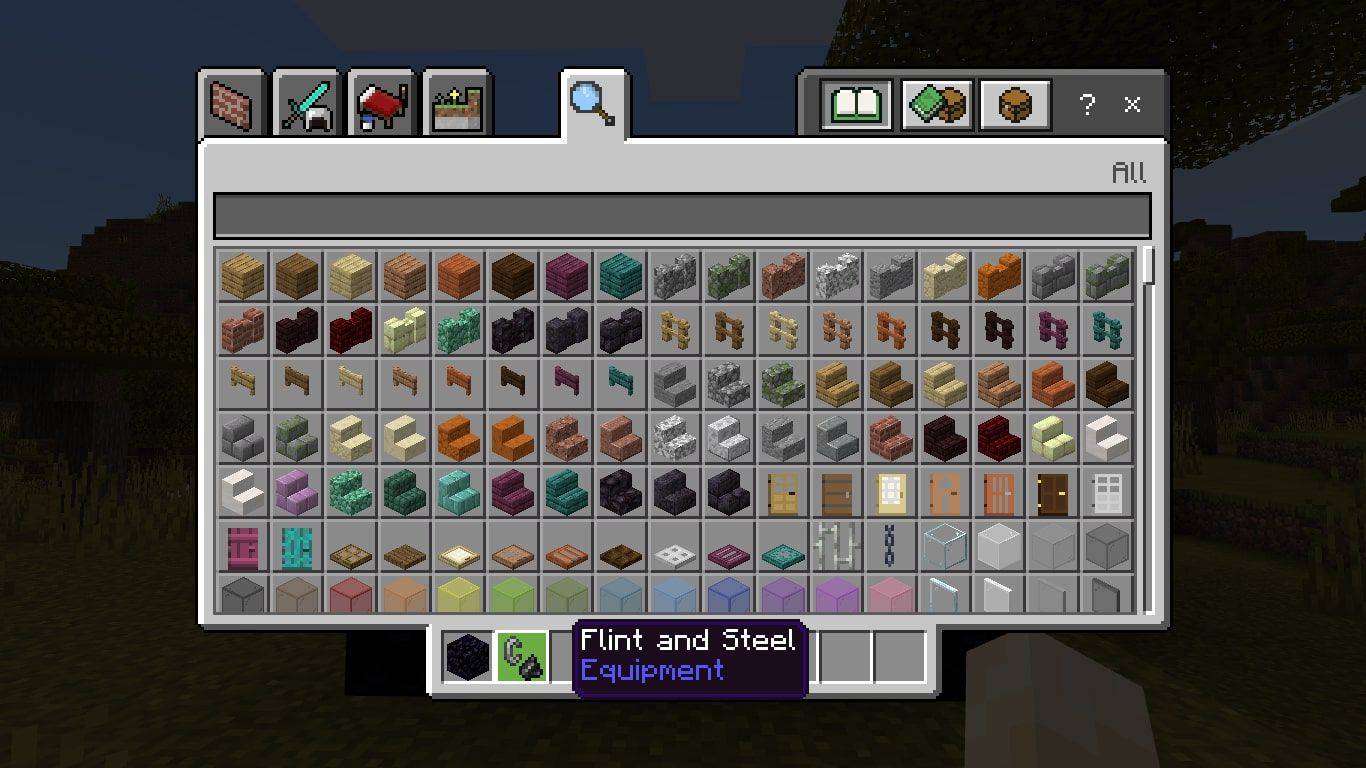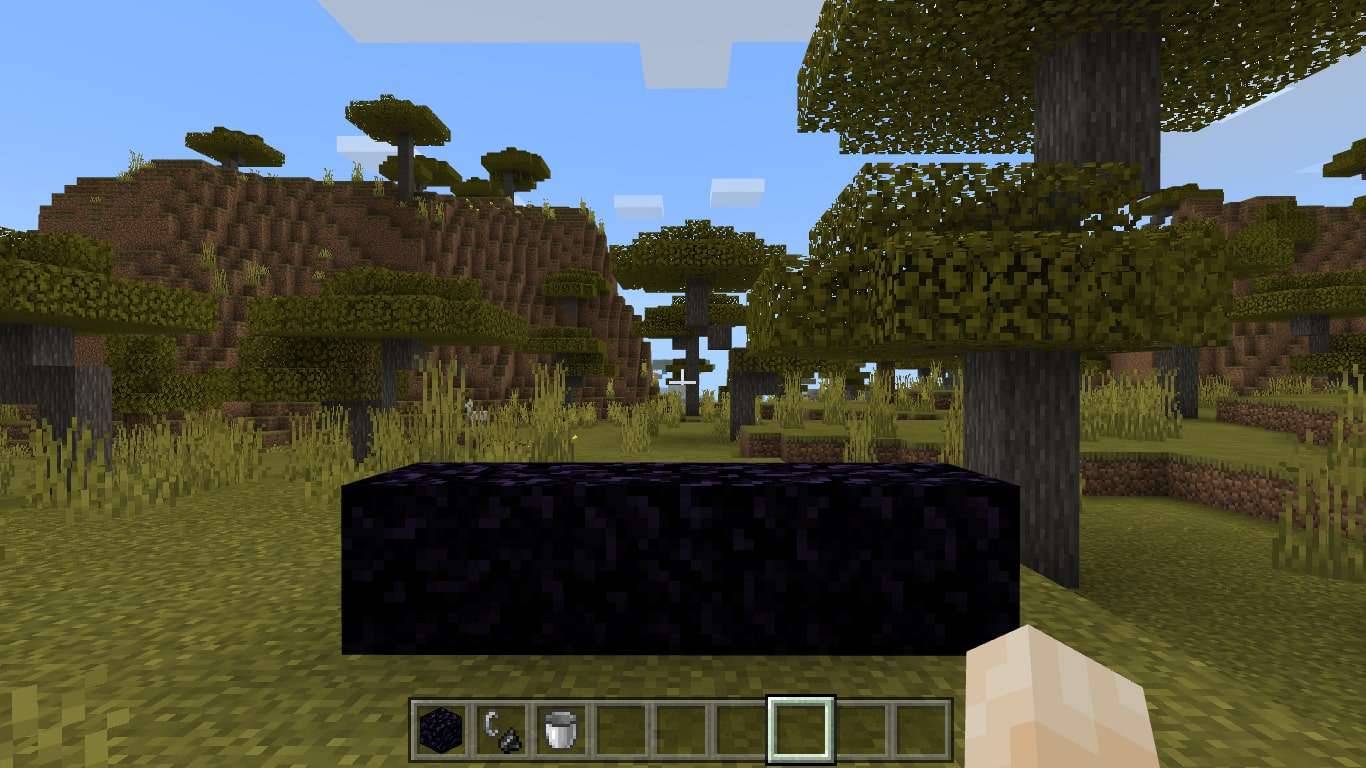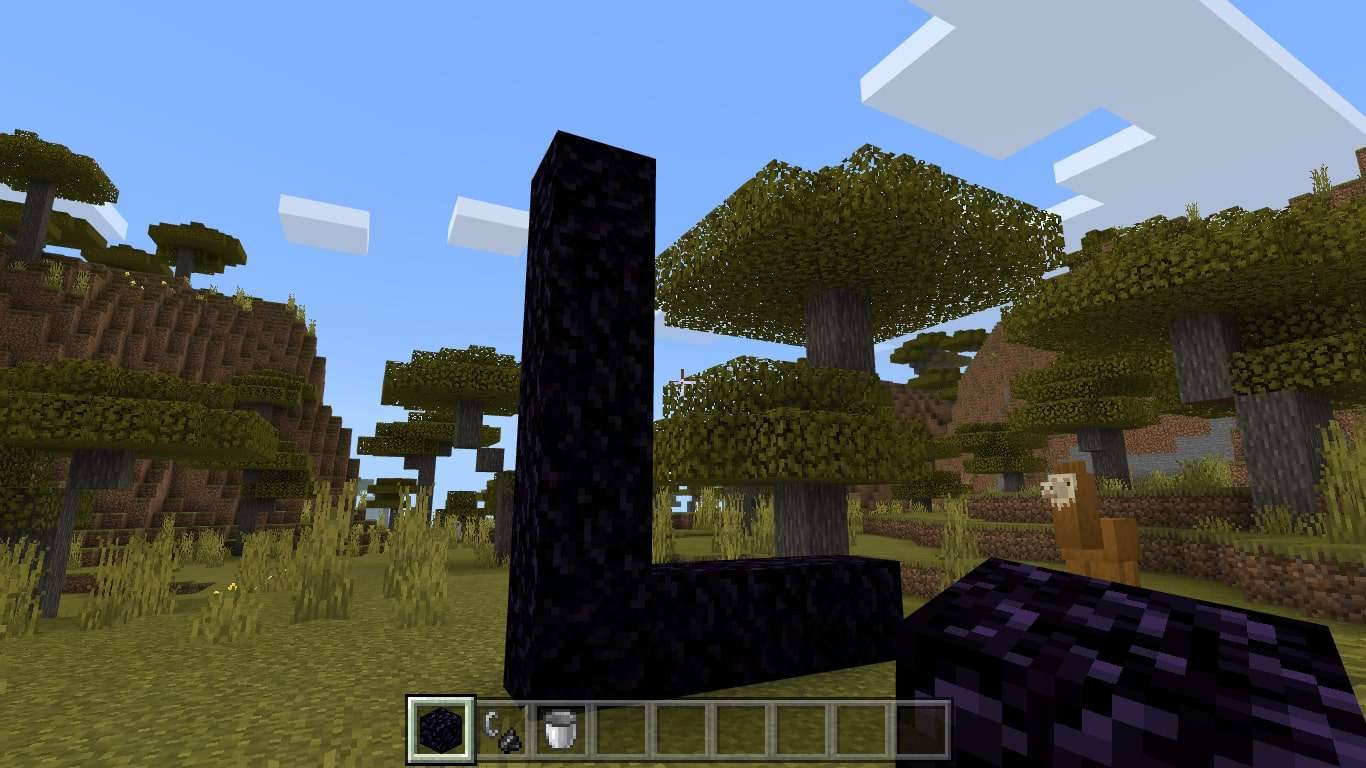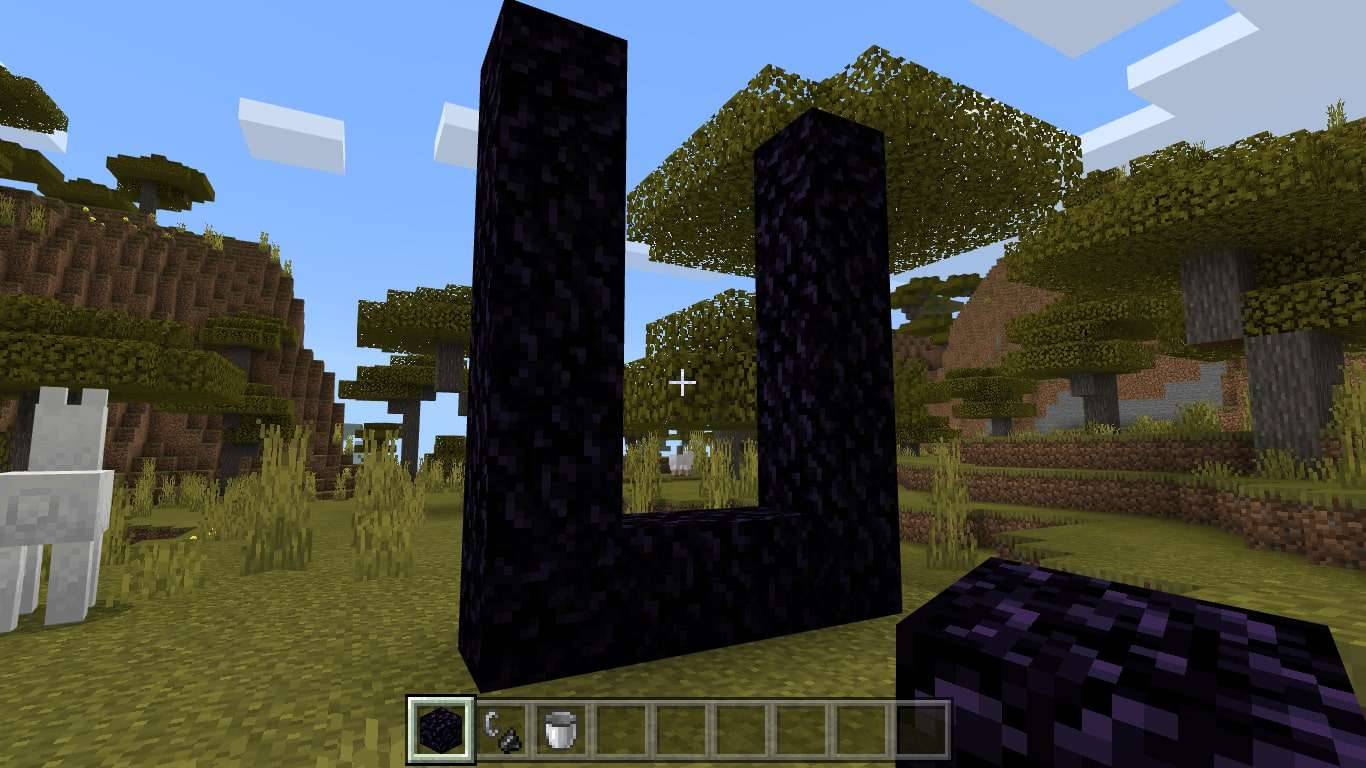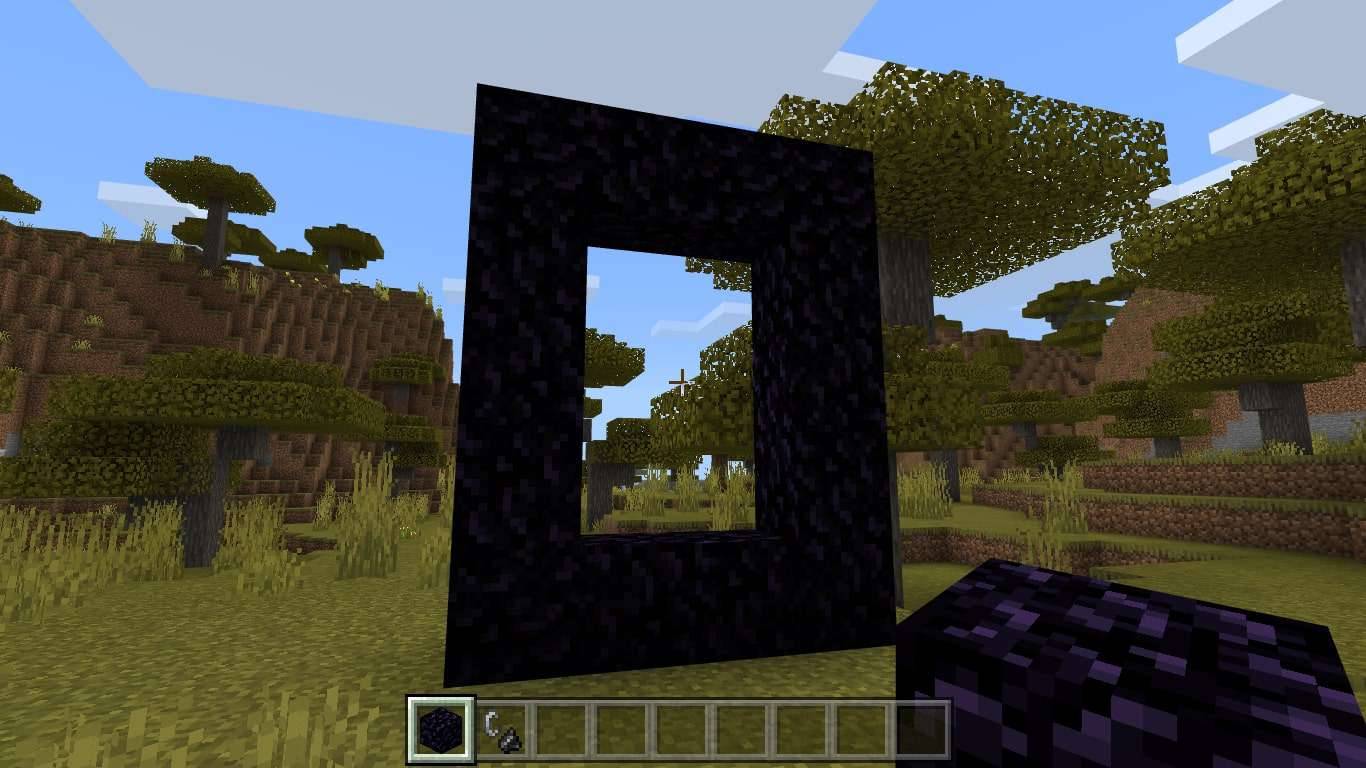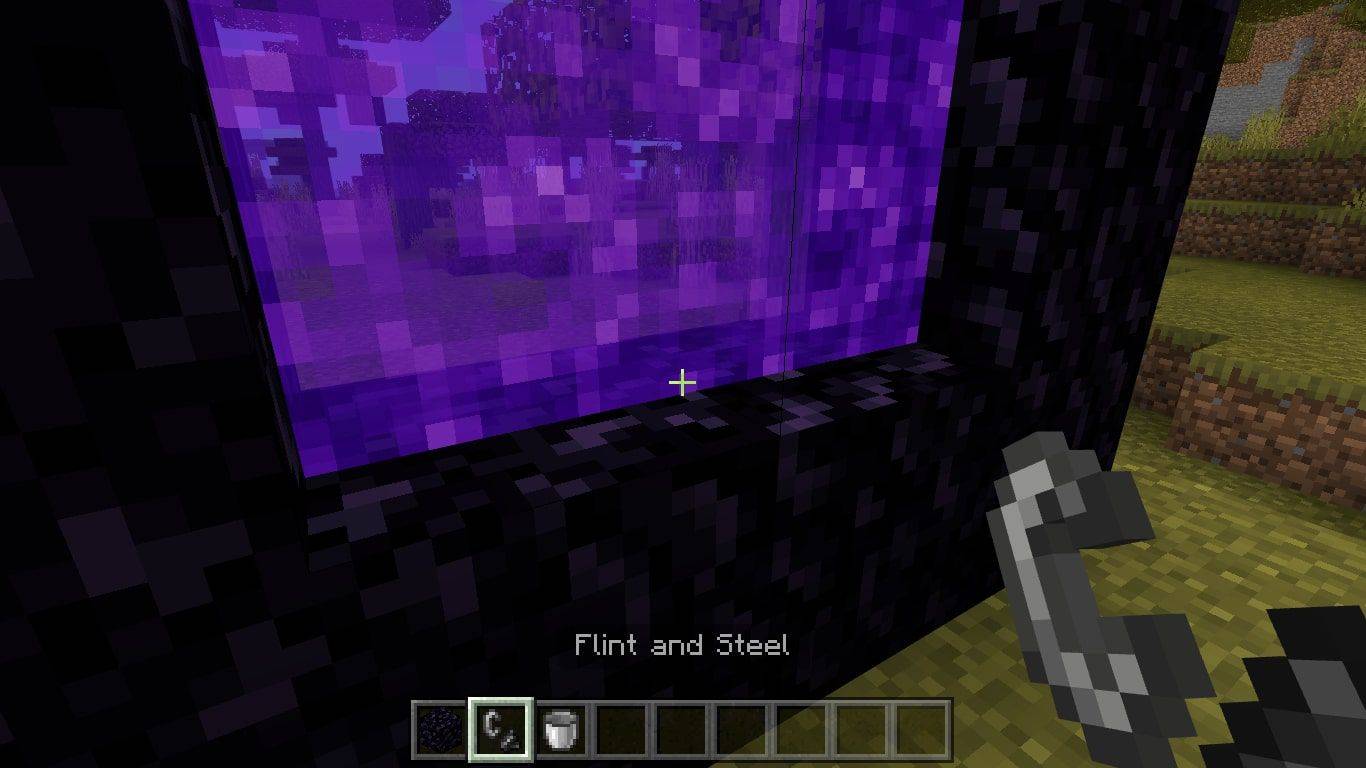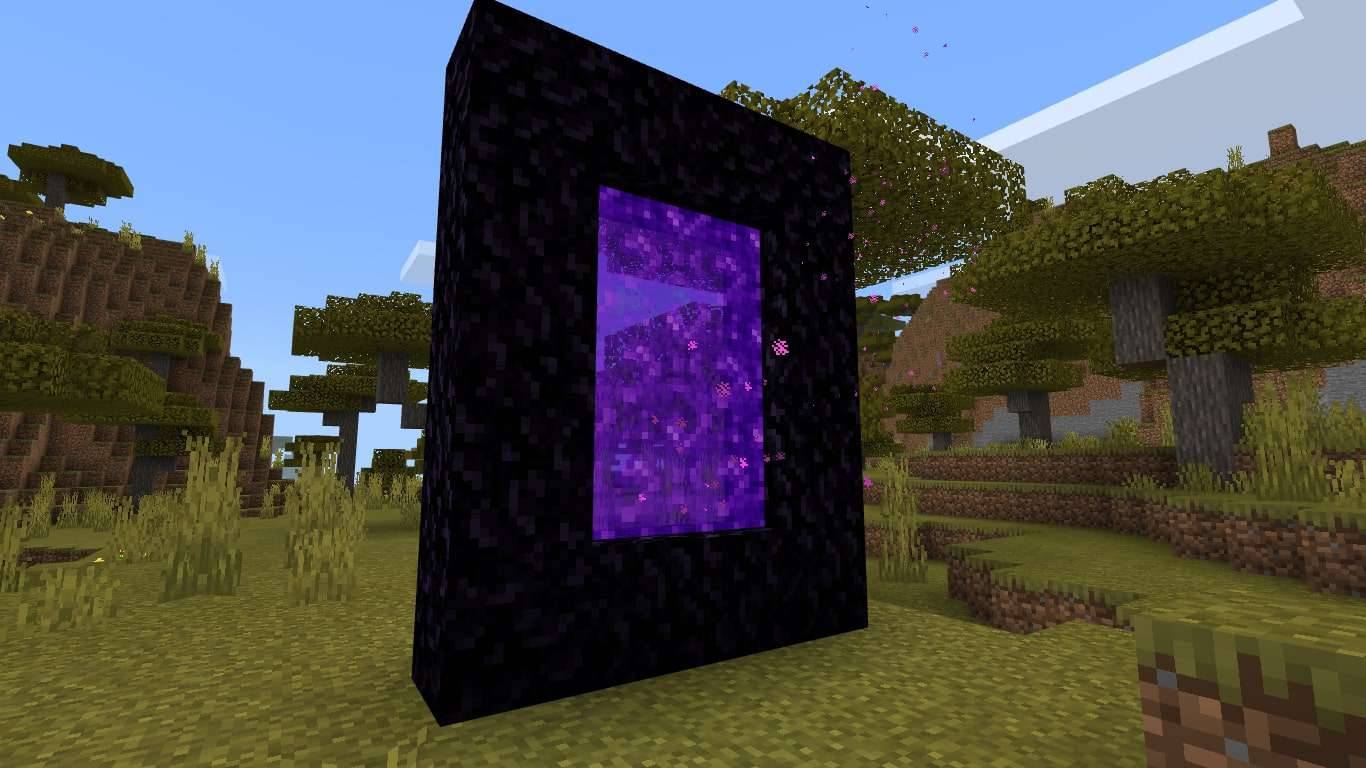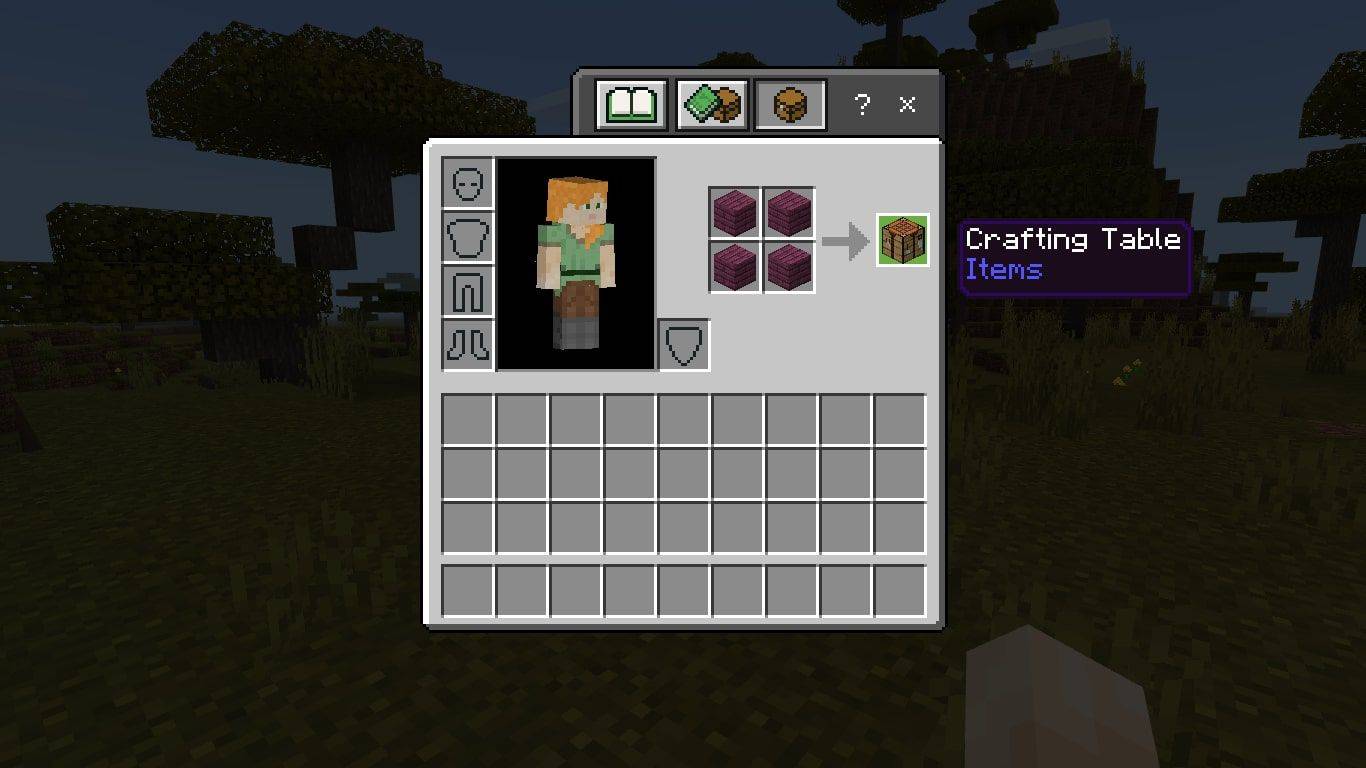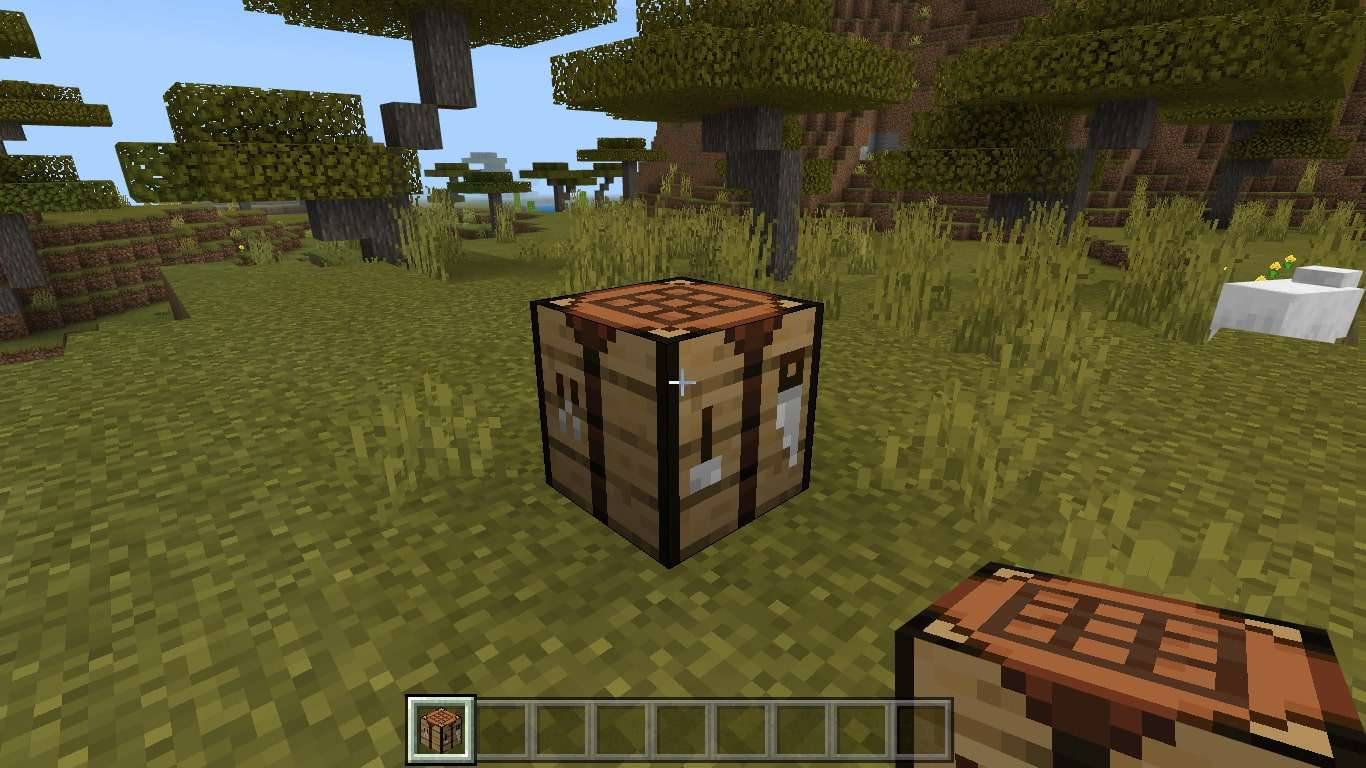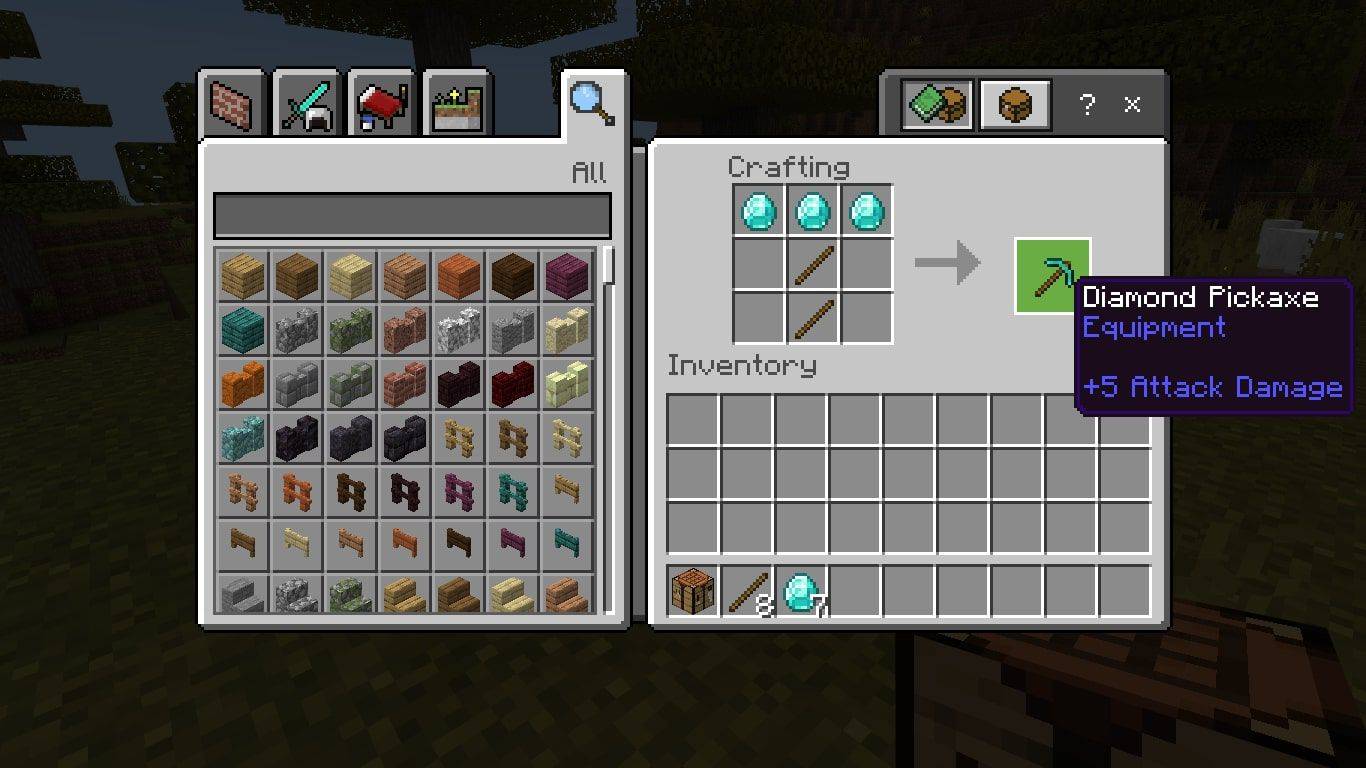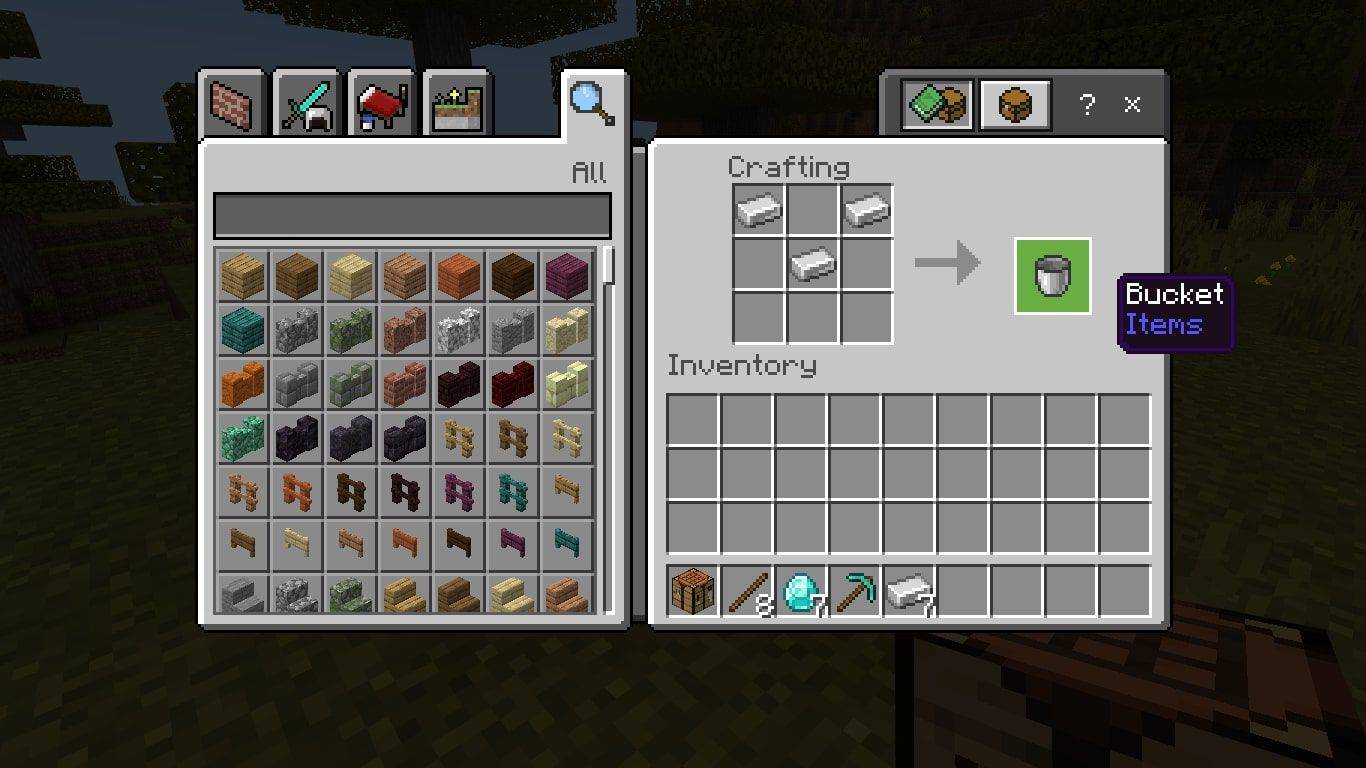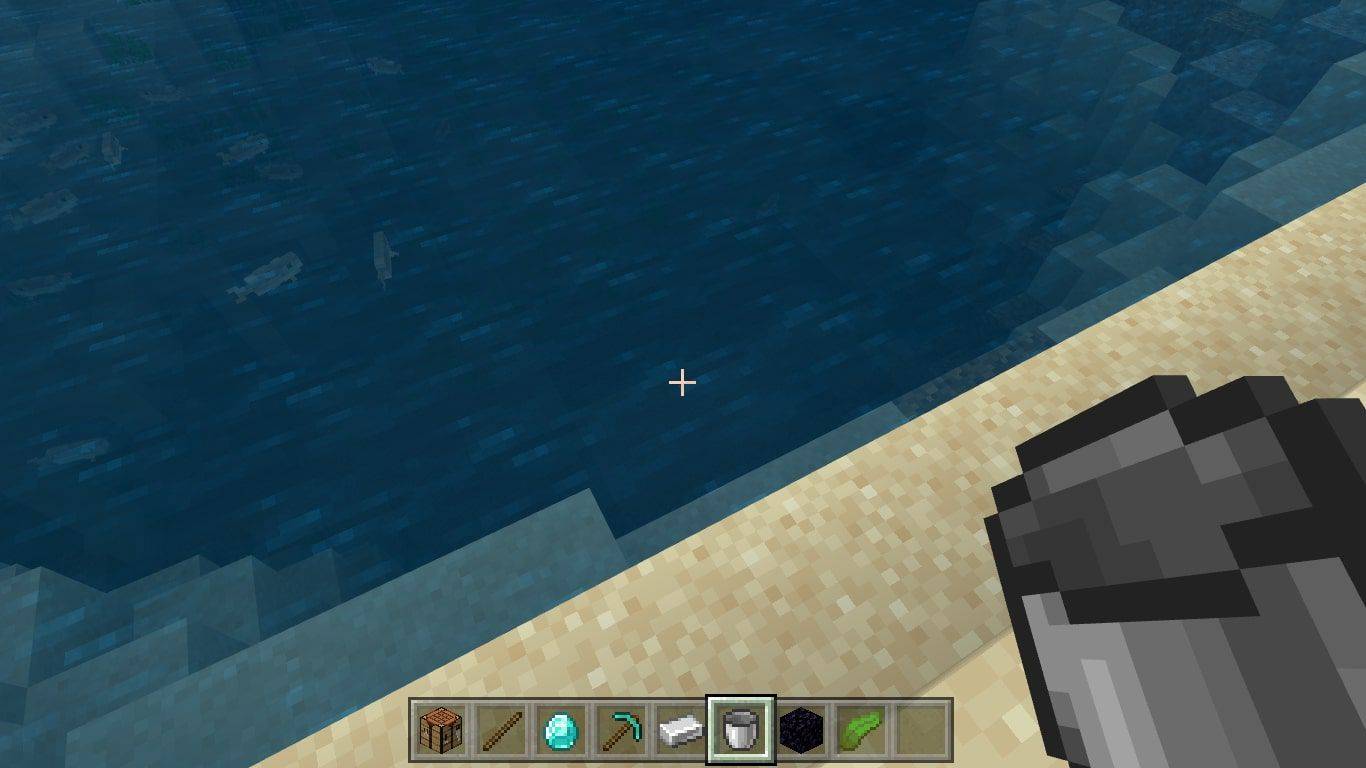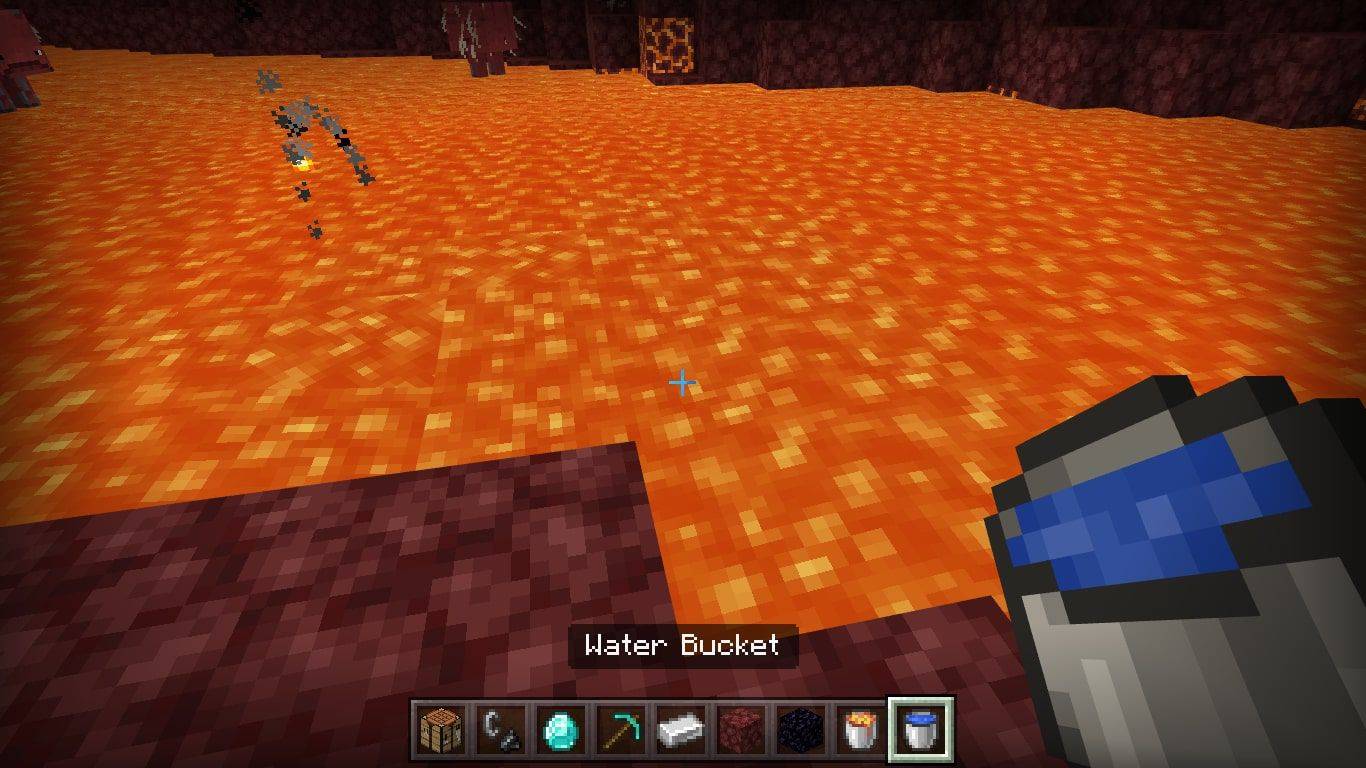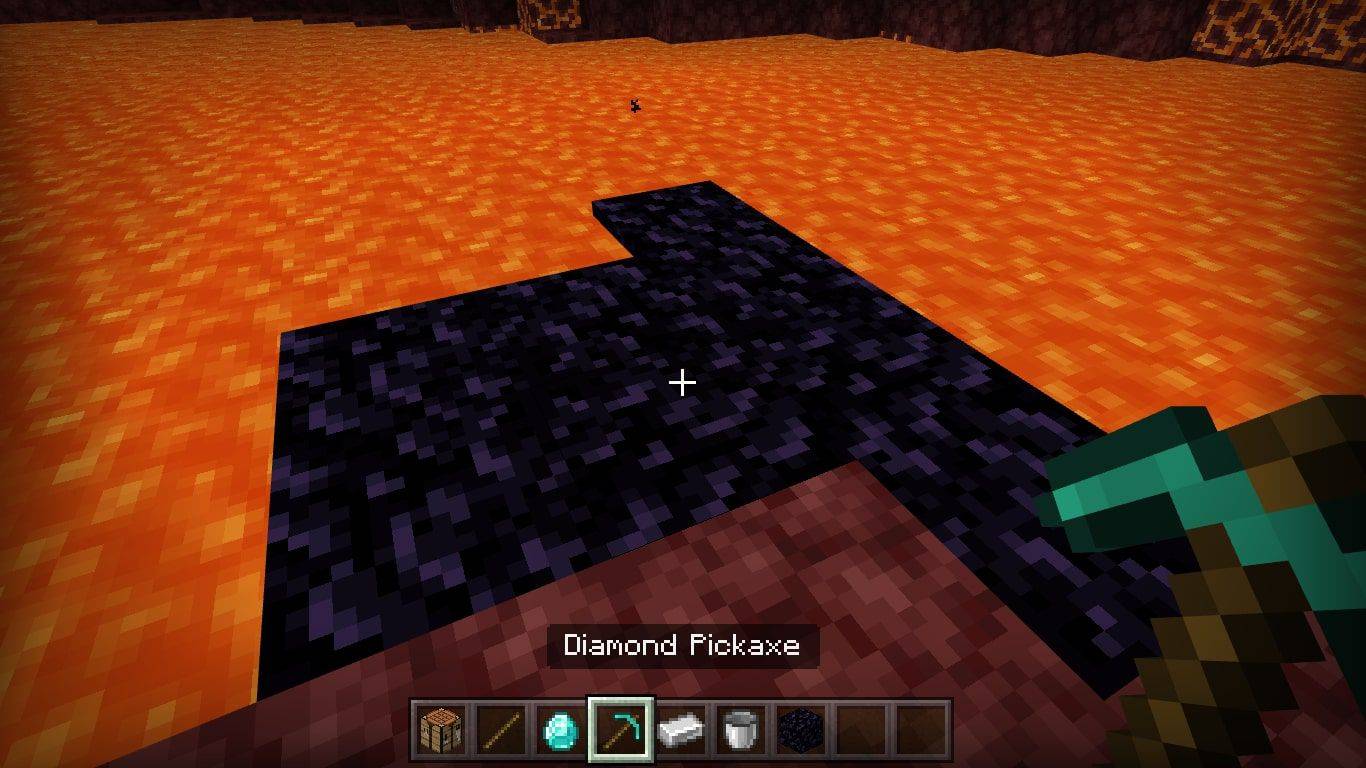Ja vēlaties apmeklēt ugunīgo pazemi, jums jāzina, kā Minecraft izveidot Nīderlandes portālu. Šeit ir visa jums nepieciešamā informācija, tostarp pareizie Nether portāla izmēri un portāla izveide.
Šajā rakstā sniegtie norādījumi attiecas uz Minecraft visām platformām, tostarp Windows, PS4 un Xbox One.
Kas nepieciešams, lai izveidotu Nīderlandes portālu?
Nether portāli piedāvā vārtus uz Nether, Minecraft pazemes pasauli. Ir daži veidi, kā izveidot Nīderlandes portālus, taču tiem vienmēr ir nepieciešami tie paši materiāli:
- Vismaz 14 obsidiāna bloki
- Priekšmets, kas var radīt uguni, piemēram, lava, uguns lādiņš vai krams un tērauds
Nether Portal minimālie izmēri ir četri obsidiāna platumi un pieci obsidiānu augsti (kopā 14 obsidiāna bloki). Ja vēlaties, varat izveidot vēl lielākus rāmjus un izveidot blakus esošos Nīderlandes portālus, kuriem ir kopīgas puses.

Mobs var ceļot arī caur portāliem, lai viņi varētu sekot jums no pārpasaules uz Nīderlandi un otrādi.
Kā izveidot Nīderlandes portālu Minecraft
Veiciet šīs darbības, lai izveidotu portālu uz Nīderlandi:
-
Pievienojiet obsidiānu un savu degošo bloku (uguns lādiņu, kramu un tēraudu utt.) savam karstajam bāram.
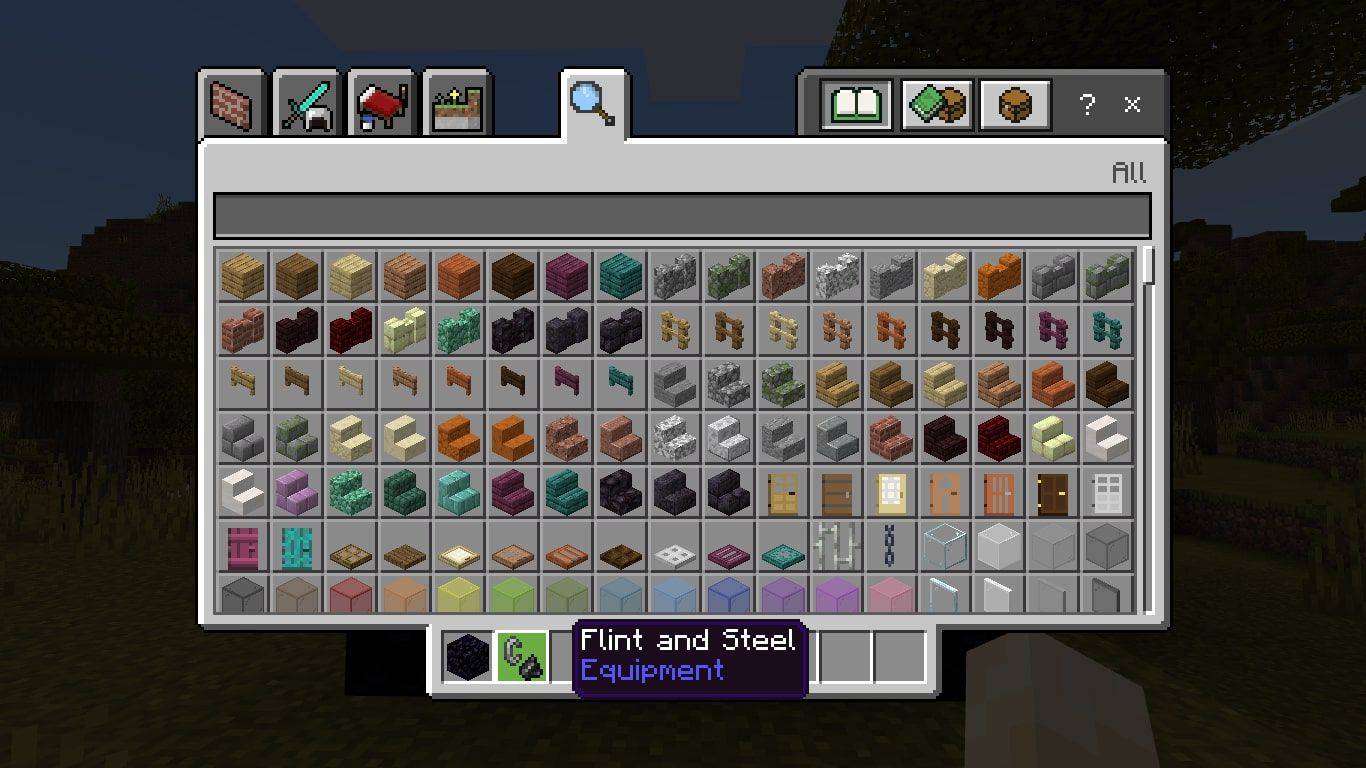
-
Novietojiet četrus obsidiāna blokus uz zemes blakus viens otram.
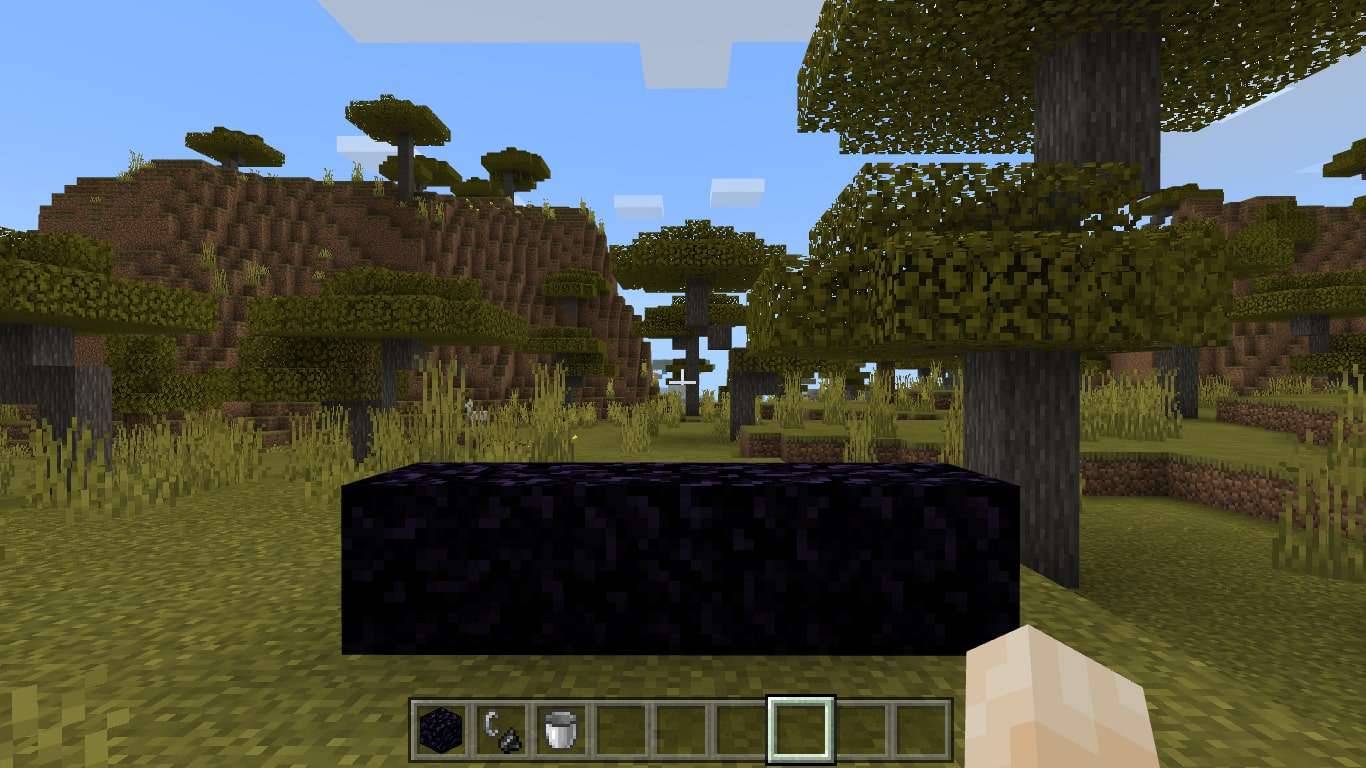
Jūs nevarat izveidot Nīderlandes portālus zem ūdens vai beigās.
-
Novietojiet četrus obsidiāna blokus uz vienas malas.
kā padarīt tvaika lejupielādes spēles ātrākas
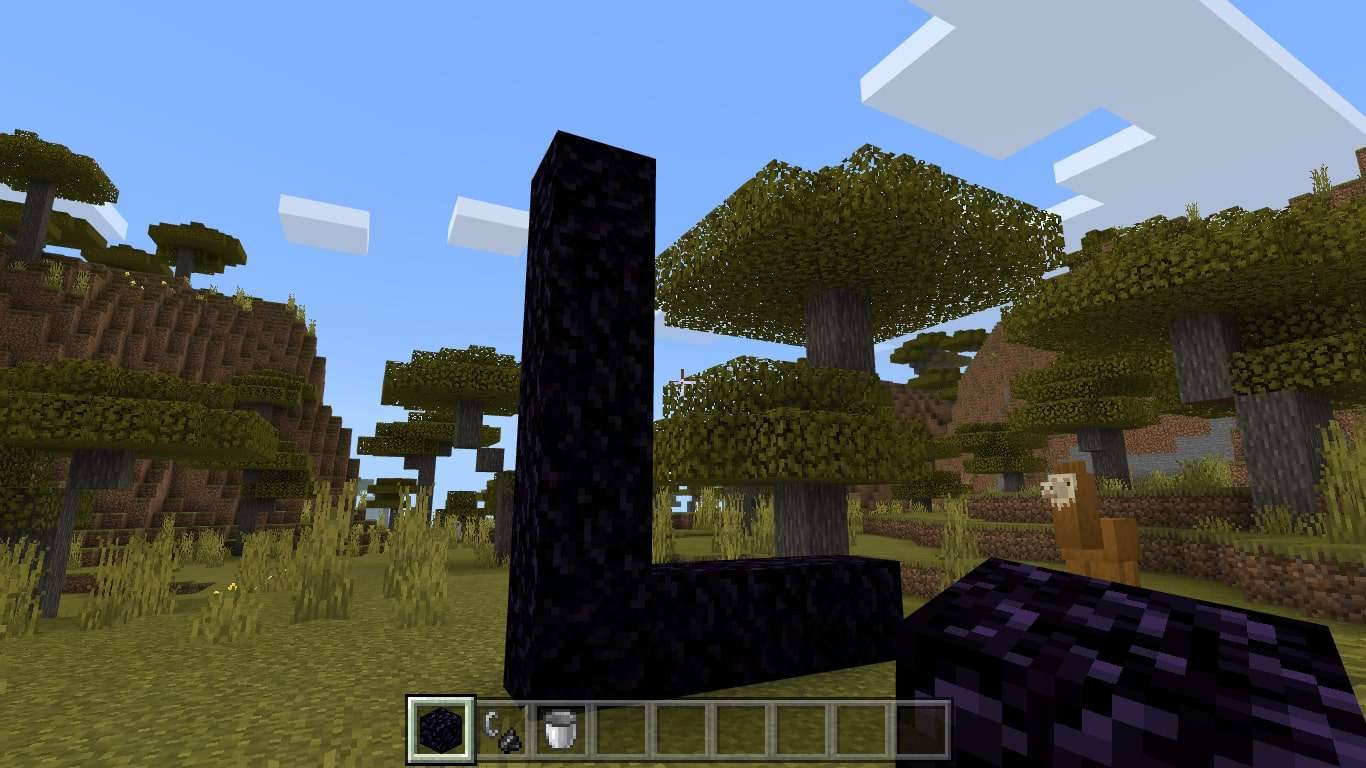
Lai sakrautu blokus vertikāli, stāviet virs bloka, uz kura vēlaties sakraut, un lēkt, pēc tam novietojiet blokus zem sevis, kamēr atrodaties gaisā.
-
Novietojiet četrus obsidiāna blokus virs otras malas.
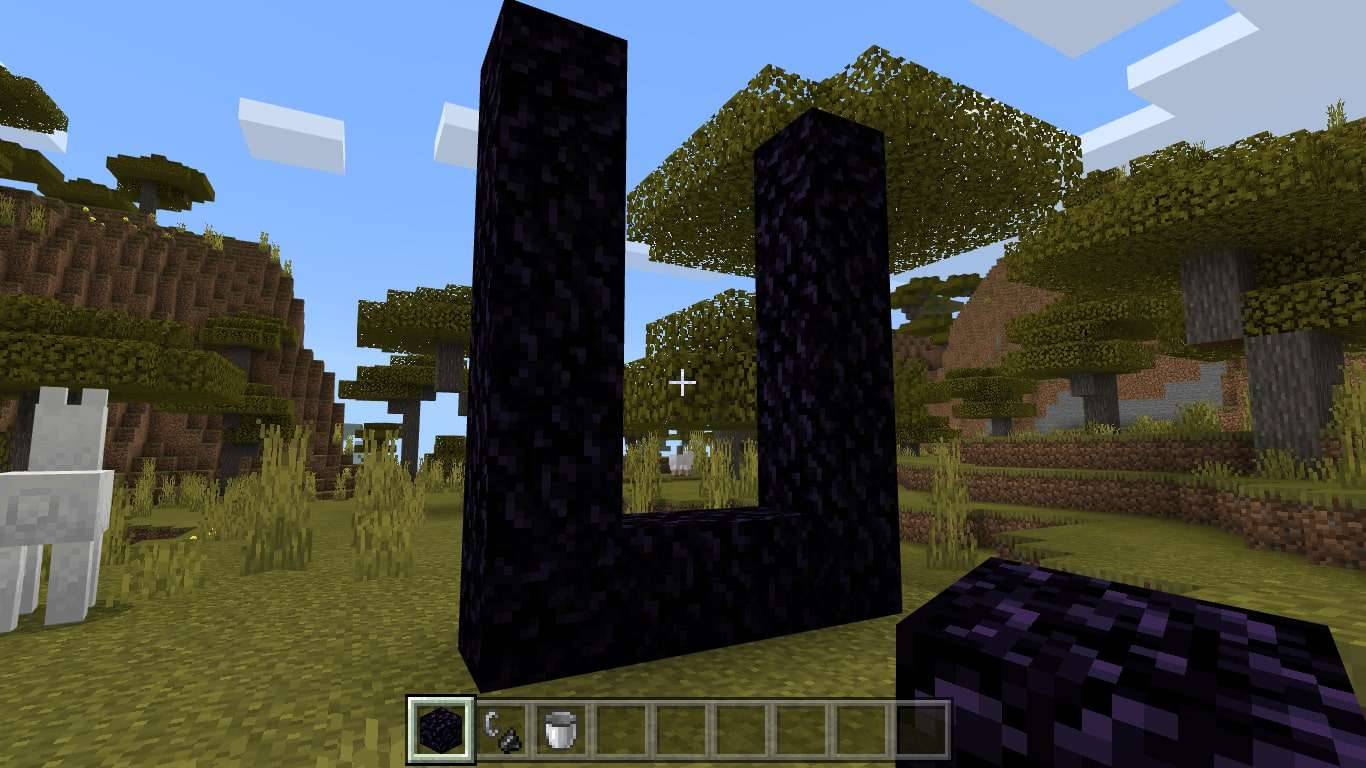
-
Novietojiet divus obsidiānu starp vertikālo bloku malām, lai savienotu rāmi.
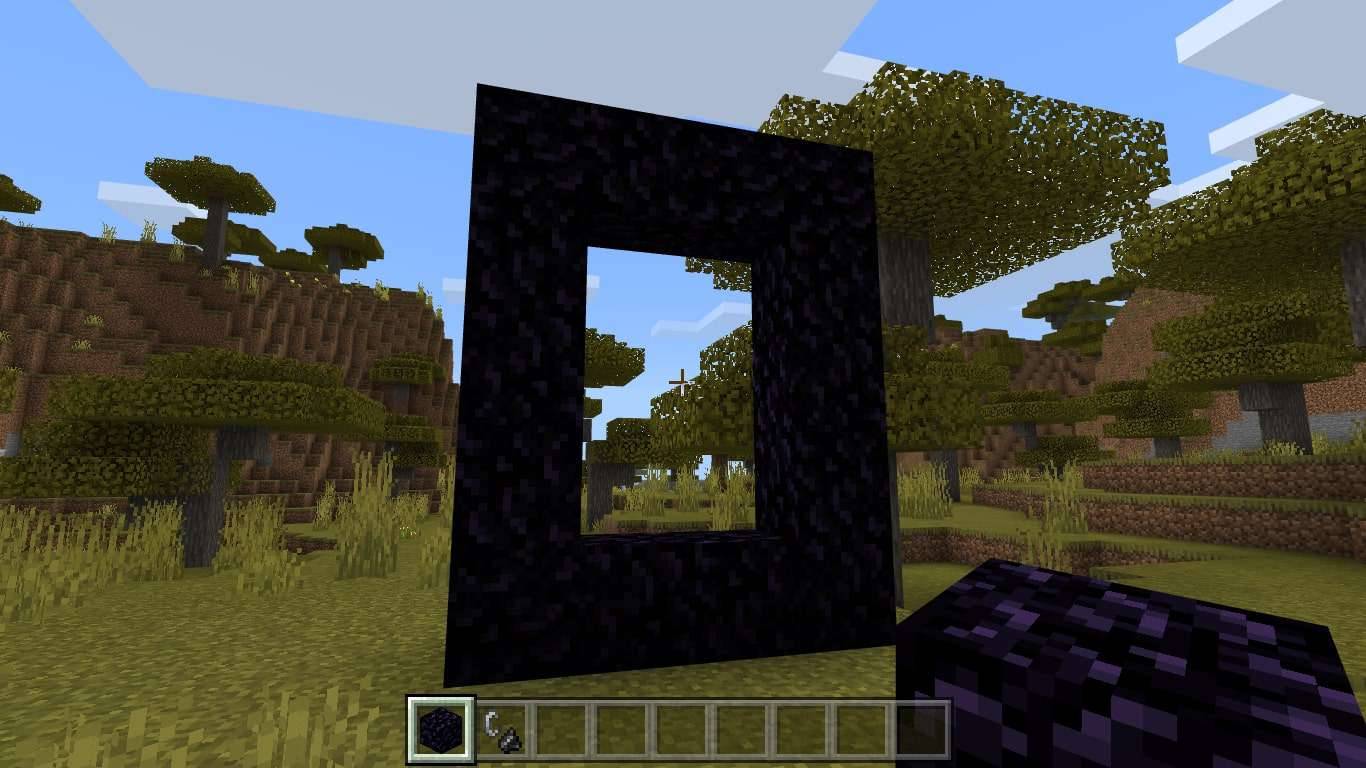
-
Izvēlieties savu degošo bloku un iemetiet to rāmī, lai aktivizētu portālu. Portāla iekšpusei vajadzētu spīdēt purpursarkanā krāsā.
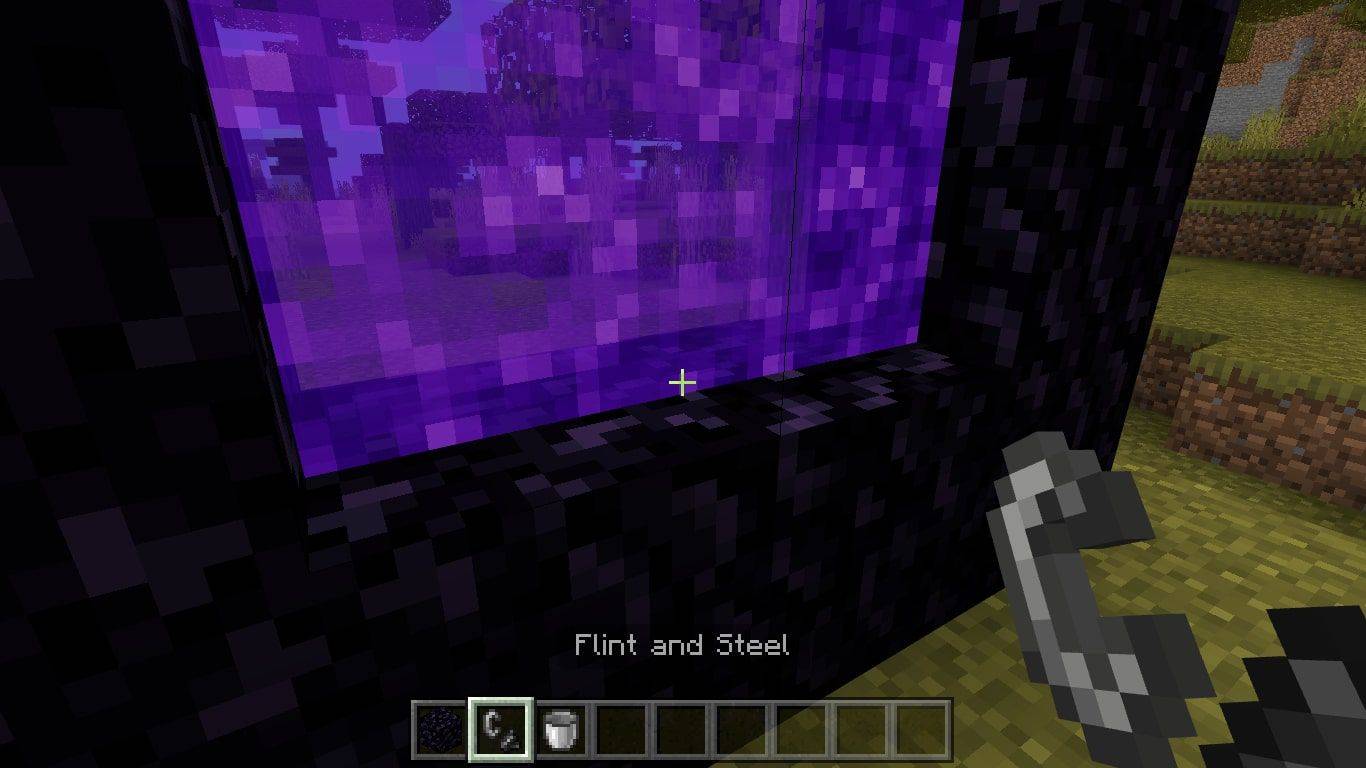
-
Pārlēkt rāmī, lai teleportētos uz Nīderlandi.
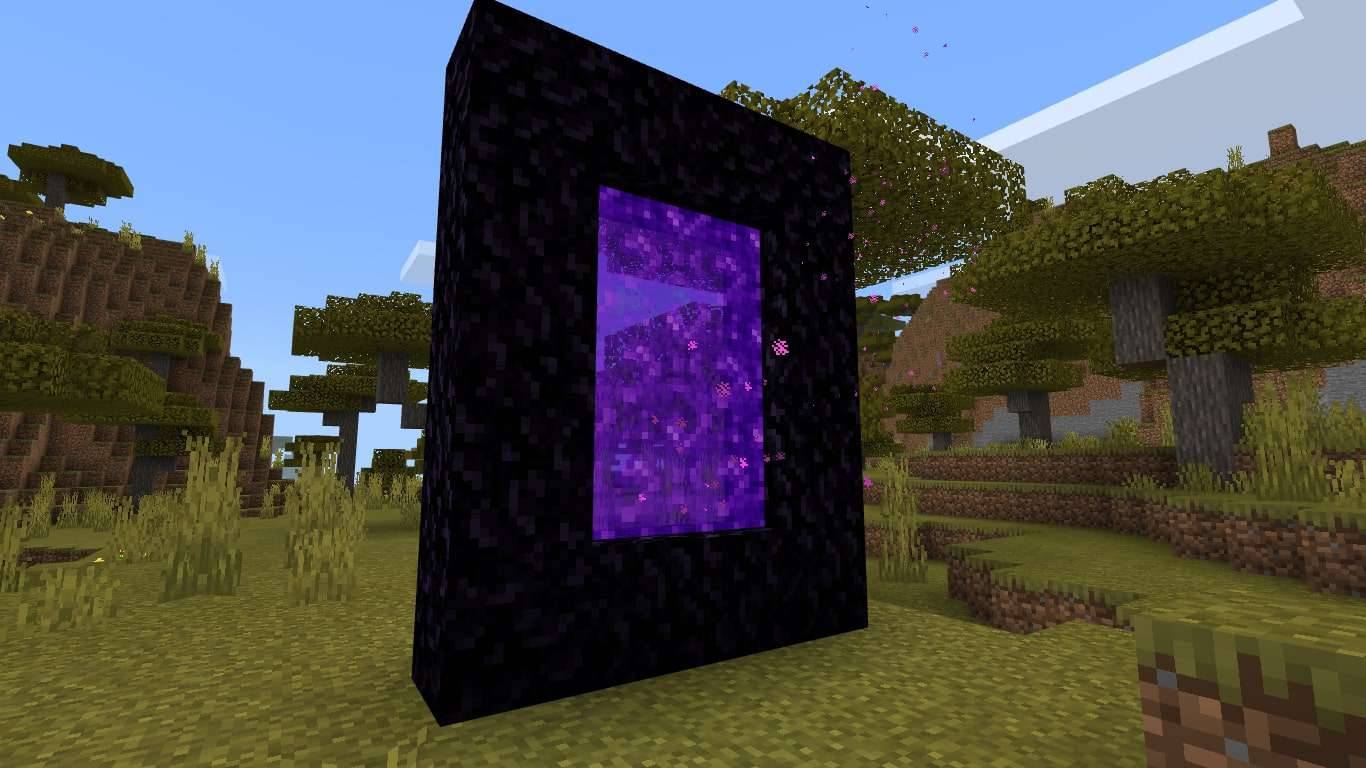
Kad jūs ieradīsities, jūsu izveidotais portāls jums sekos. Lai atgrieztos pārpasaulē, atkārtoti ievadiet portālu.

Nīderlande nejauši ģenerē tāpat kā virspasaule; tomēr katrā pasaulē ir tikai viens Nīderlande, tāpēc katrs jūsu izveidotais portāls veidos saiti uz to pašu Nether.
Cik daudz obsidiāna jums nepieciešams un kur to iegūt
Katram Nīderlandes portālam būs nepieciešami vismaz 14 obsidiāni, tāpēc jums vajadzētu savākt pēc iespējas vairāk. Lai iegūtu obsidiānu programmā Minecraft:
-
Izveidojiet amatniecības galdu, izmantojot četrus koka dēļus. Derēs jebkura veida koksne (izlocīti dēļi, sārtinātie dēļi utt.).
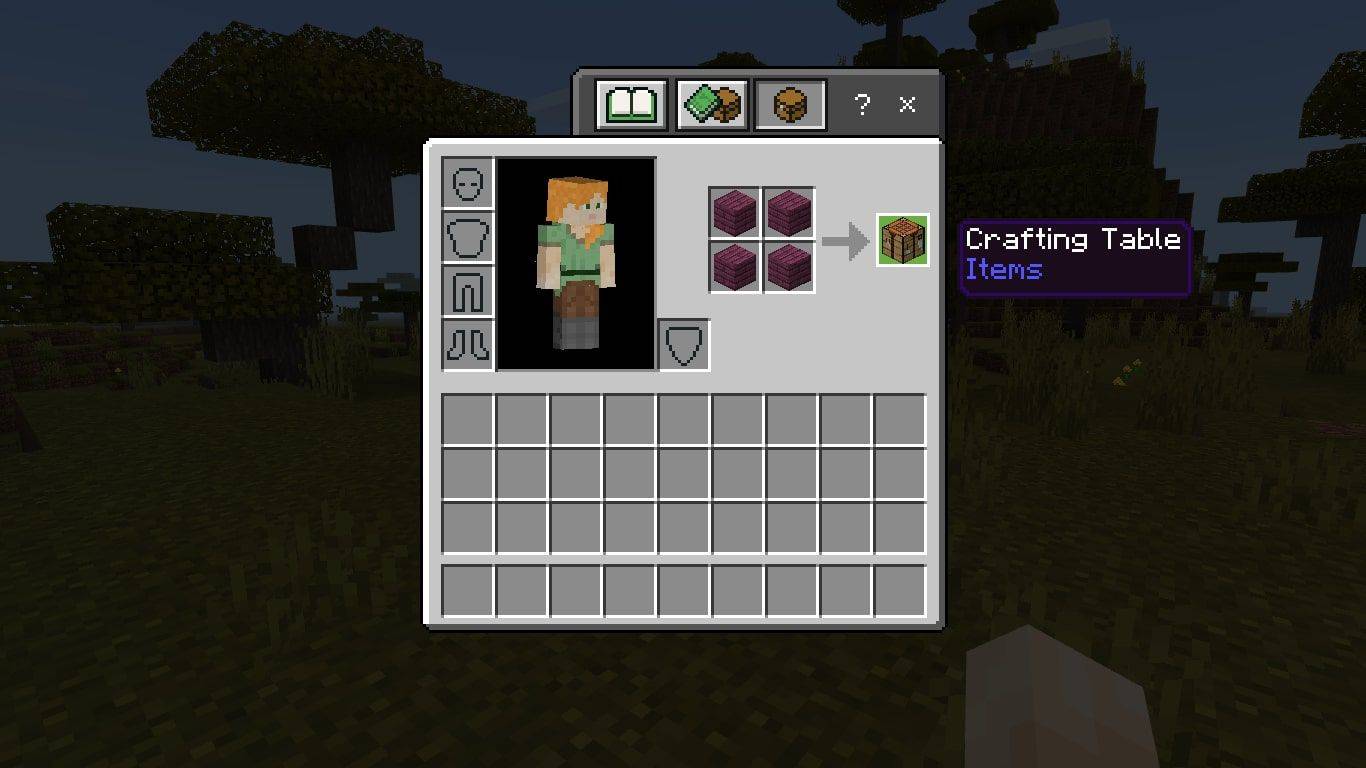
-
Novietojiet rokdarbu galdu uz zemes un mijiedarbojieties ar to, lai piekļūtu 3x3 amatniecības režģim.
kā spēlēt ar draugiem mirušā dienasgaismā
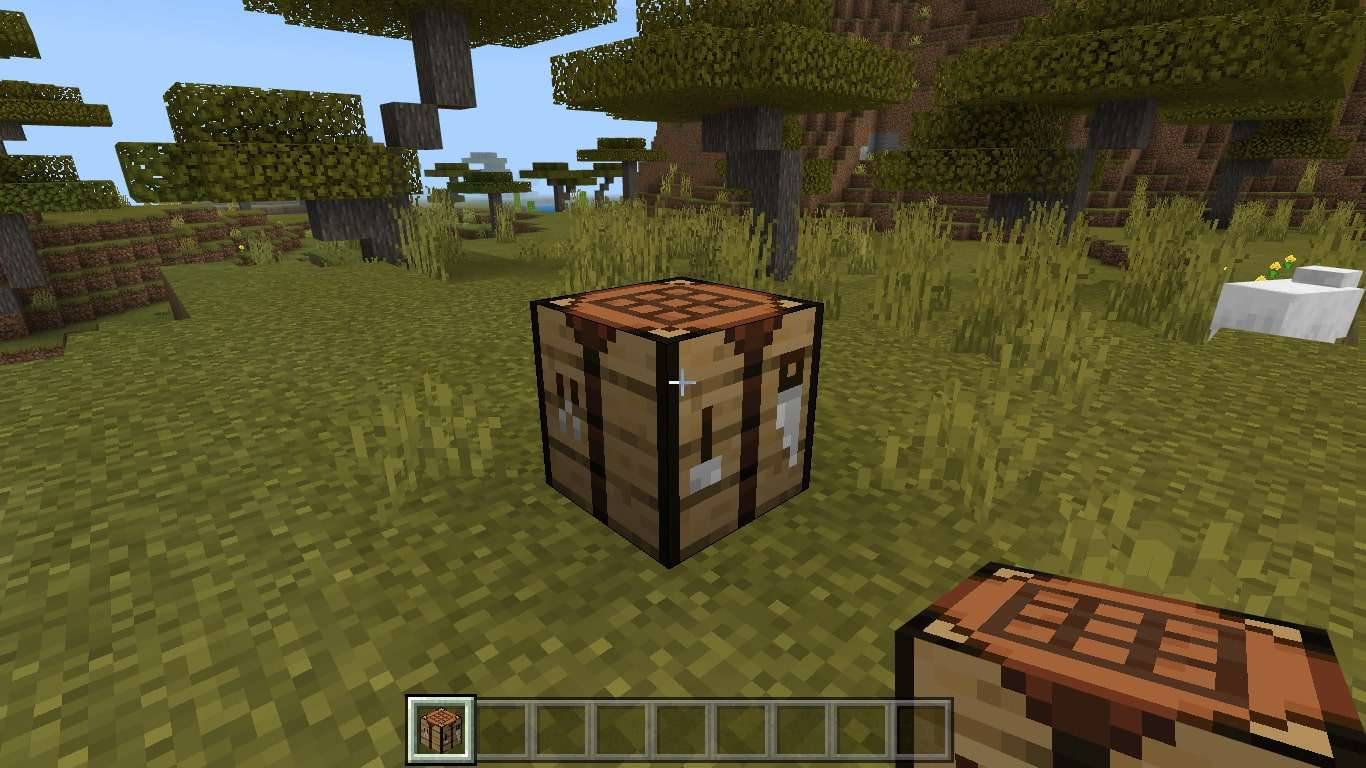
-
Izgatavojiet dimanta cirti. 3x3 gatavošanas režģī augšējā rindā novietojiet trīs dimantus, pēc tam otrās un trešās rindas vidū novietojiet nūjas.
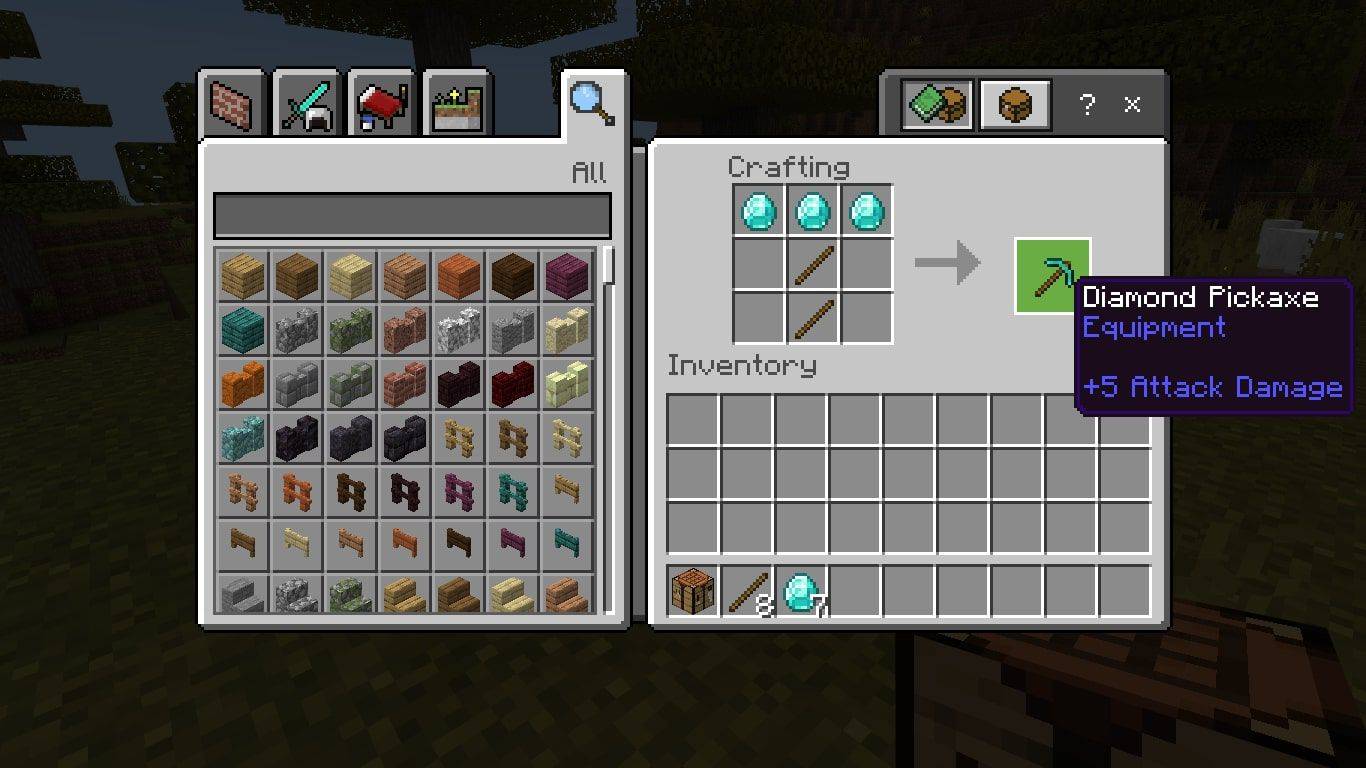
-
Izgatavojiet spaini. Atveriet 3x3 gatavošanas režģi, ievietojiet dzelzs lietņus pirmajā un trešajā blokā augšējā rindā, pēc tam novietojiet dzelzs lietņus otrās rindas vidū.
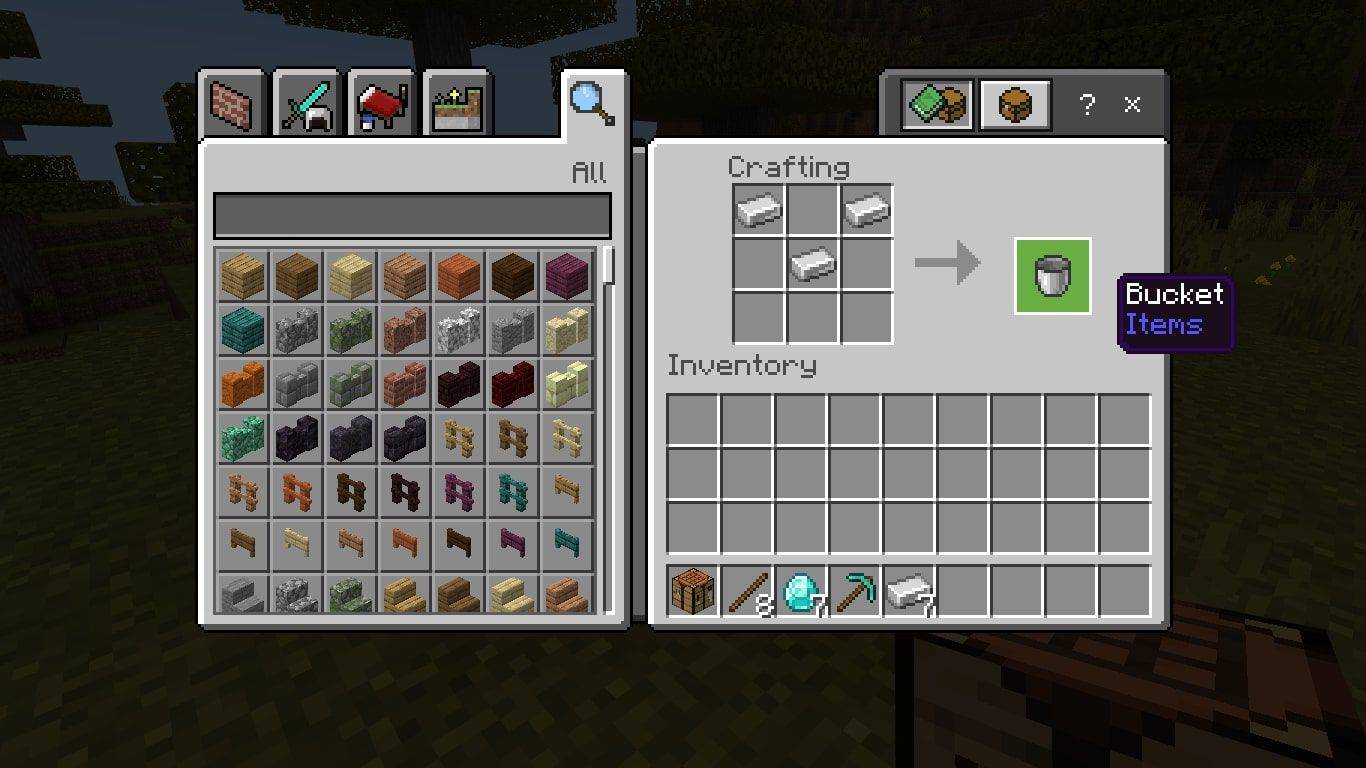
-
Izmantojiet spaini, lai uzdzertu nedaudz ūdens.
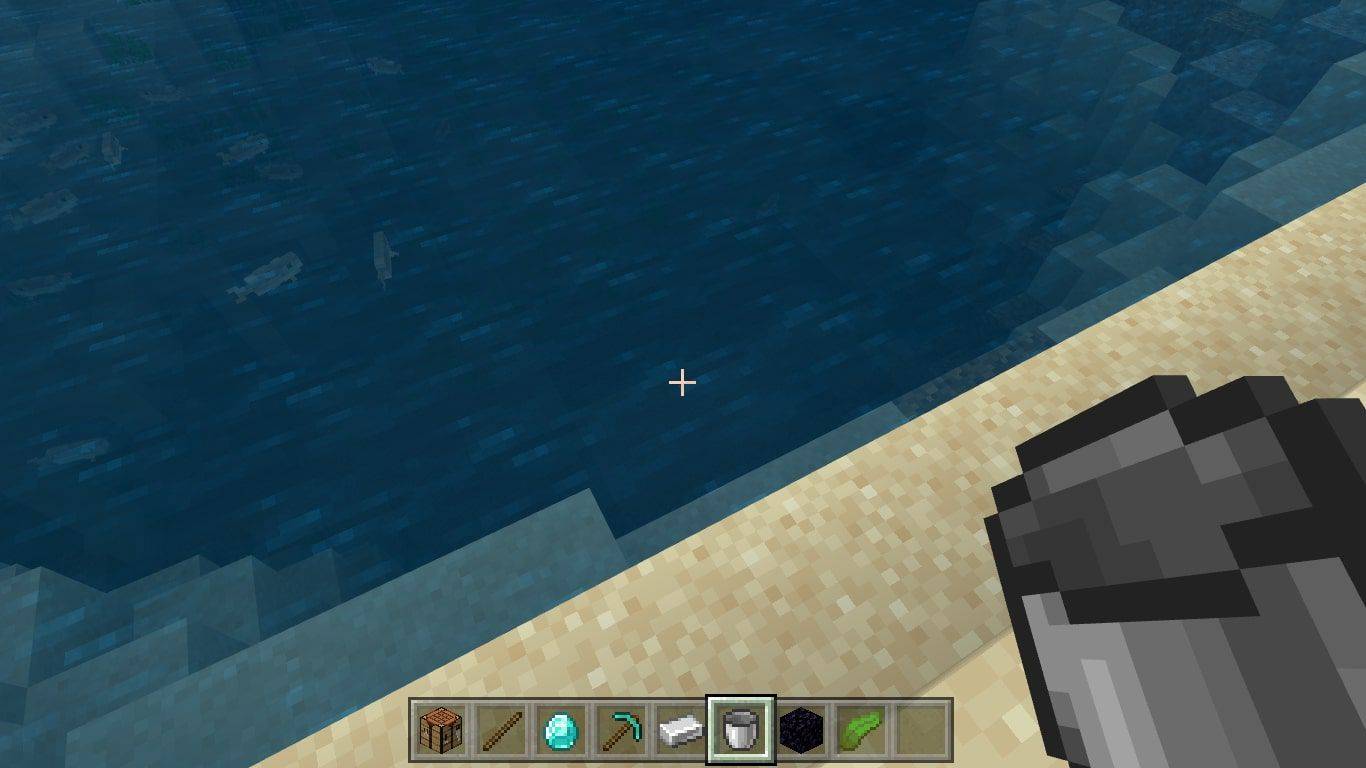
-
Atrodiet lāvu un uzlejiet tai ūdeni.
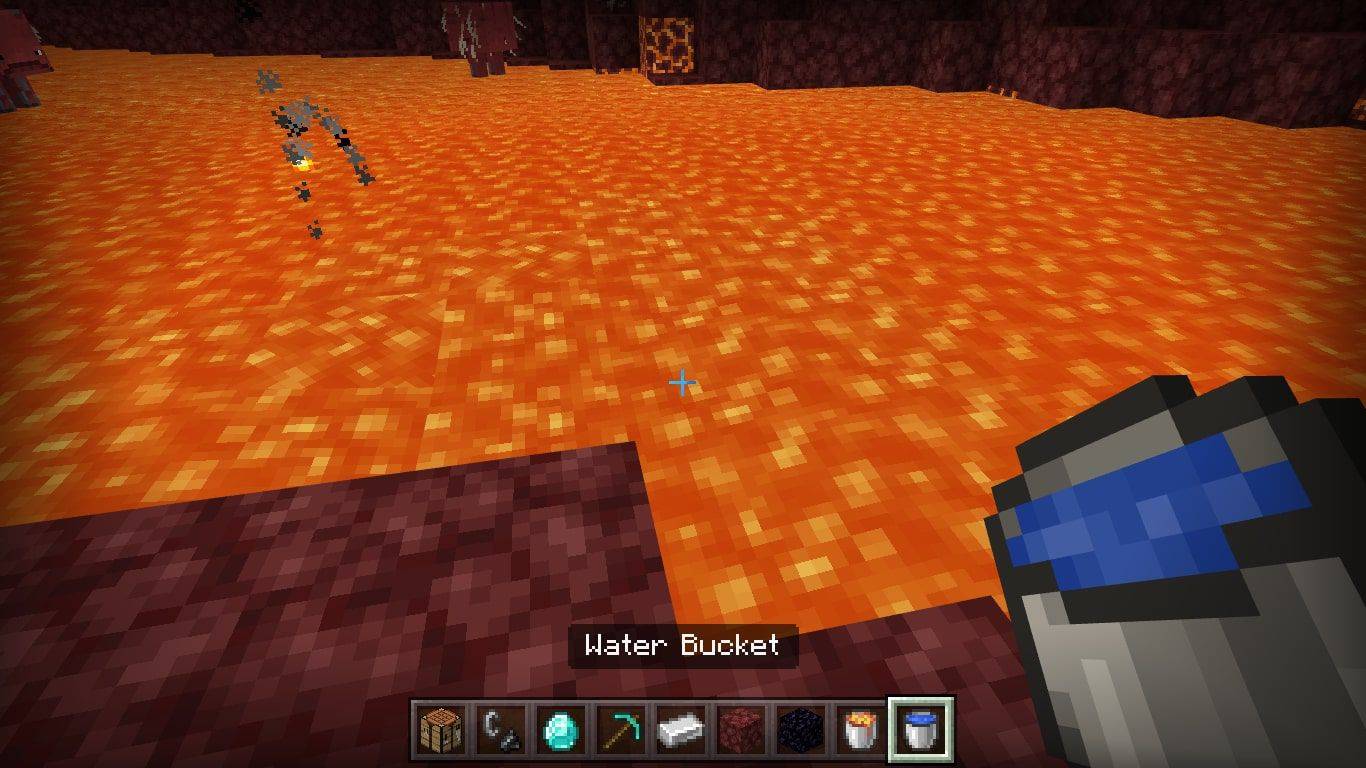
-
Izmantojiet dimanta cirtni, lai iegūtu obsidiānu.
amazon fire tv neizveidoja savienojumu ar wifi
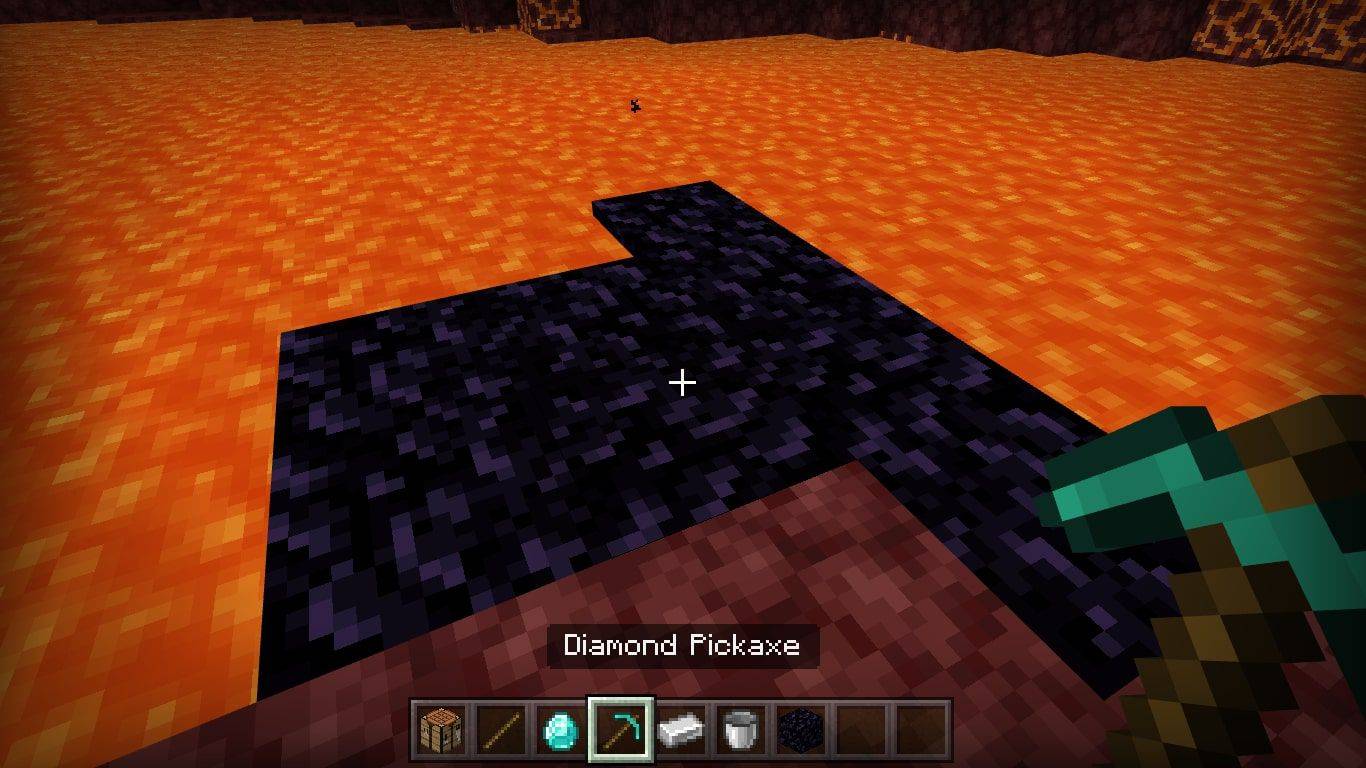
Dimanta cirtējs ir vienīgais instruments, kas spēj iegūt obsidiānu.
Kā deaktivizēt portālus
Ir dažas lietas, kas var deaktivizēt Nether Portals:
- Sprādzienbīstami sprādzieni
- Ūdens
- Obsidiāna rāmja iznīcināšana ar cirtni
Lai gan obsidiāna rāmis var izturēt sprādzienus, pats portāls to nespēj. Nether Portals var atkārtoti aktivizēt tāpat kā jūs tos sākotnēji aktivizējāt.
Lai aizsargātu savus portālus, nosedziet tos ar bruģakmeni vai citiem sprādzienizturīgiem akmens ķieģeļiem.
Kā saistīt Nīderlandes portālus
Ikreiz, kad izveidojat jaunu Nīderlandes portālu, tiek izveidota saikne starp Nīderlandi un apkārtējo pasauli. Portāli darbojas abos virzienos, tāpēc varat doties uz priekšu un atpakaļ. Kad esat Nīderlandē, varat izvietot portālus stratēģiskās vietās, lai izveidotu saīsnes uz pārpasauli.
Nīderlande ir mazāka par pasauli ar attiecību 8:1 uz X ass. Citiem vārdiem sakot, ja jūs pārvietosiet vienu bloku pa kreisi vai pa labi kartē, atrodoties Nīderlandē, jūs būsit pārvietojis līdzvērtīgu astoņiem blokiem virspasaulē. Y ass attiecība ir 1:1, tāpēc tas neattiecas uz virzību uz augšu vai uz leju kartē.
Jūs varat izveidot tik daudz portālu, cik vēlaties; tomēr, ja izvietosiet vairākus portālus tiešā tuvumā, tie novirzīs uz vienu un to pašu vietu.
Kā izveidot Minecraft beigu portālu